Реклама
Если вы в последнее время были в вызывающих частях Интернета, вы, возможно, заметили некоторые очень странные изображения, связанные с Google.
Они немного похожи на то, как кто-то отнес свет к запасу времени и пространства. Или как играть в «Где Уолдо» на кислоте. Или, может быть, кто-то повернулся Дело Джона Карпентера Будьте умнее: смотрите лучшие футуристические боевикиЕсть ряд фильмов, в которых сочетаются жесткие действия с глубокими концепциями. Это умные, заставляющие задуматься фильмы, которые предлагают наиболее желанную форму интеллектуального развлечения. Прочитайте больше потерять в зоомагазине.
Независимо от того, они довольно невзрачный.
Эти изображения являются результатом Google DeepDream нейронная сеть. Сеть, первоначально использовавшаяся для классификации изображений, теперь была изменена для их создания. Сеть идентифицирует особенности на изображениях - возможно, эта складка выглядит немного как глаз, или этот силуэт похож на птицу. Затем он подчеркивает элементы, которые он распознает, снова и снова, медленно превращая получающееся изображение в яркий и сюрреалистический пейзаж снов.
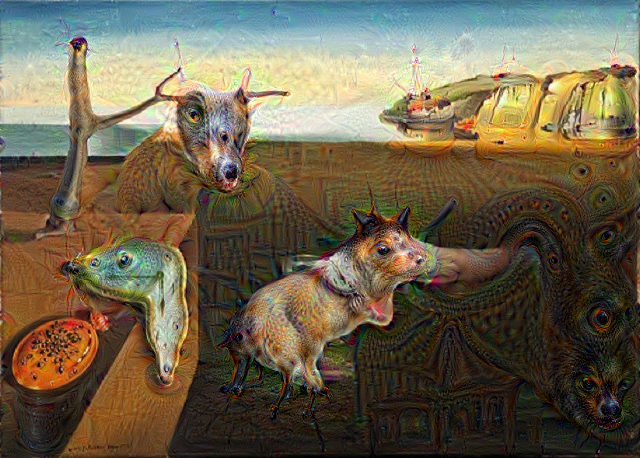
Сеть, из-за причуд своих тренировочных данных, имеет связь с собаками, глазами и усиками, что приводит к уникальному визуальному стилю, почти похожему на искусство.
Недавно Google выпустил DeepDream для публики. Это инструмент исследования, поэтому настройка немного сложнее, но это вполне выполнимо для всех - даже если у вас нет знаний в области программирования.
Сегодня я расскажу вам, как его установить и использовать для создания собственных сумасшедших фотографий. Давайте начнем.
Инструменты, которые вам понадобятся
Во-первых, это руководство предназначено только для Windows. Пользователи Linux, не имеющие доступа к машине с Windows, могут попробовать этот урокчто людям нравится, но я лично не пробовал.
Для начала вам необходимо скачать и установить следующие инструменты, прежде чем делать что-либо еще. Остальная часть руководства не будет работать без установленных компонентов.
- Vagrant [больше не доступен] - Vagrant - это инструмент для настройки стандартизированных сред разработки. Это значительно упростит настройку.
- Virtualbox - Virtualbox позволяет вам запускать другие операционные системы из Windows Как использовать VirtualBox: руководство пользователяС VirtualBox вы можете легко установить и протестировать несколько операционных систем. Мы покажем вам, как настроить Windows 10 и Ubuntu Linux в качестве виртуальной машины. Прочитайте больше . В этом случае мы будем моделировать машину с Linux.
- OpenSSH - OpenSSH - инструмент для подключение через командную строку к конкретным машинам Linux 4 простых способа использования SSH в WindowsSSH является де-факто решением для безопасного доступа к удаленным терминалам в Linux и других UNIX-подобных системах. Если у вас есть удаленный SSH-сервер, к которому вы хотите получить доступ, вам придется скачать SSH-клиент ... Прочитайте больше . В этом случае мы будем использовать его для общения с нашей виртуальной машиной Linux.

Обратите внимание, что OpenSSH выдаст большое, страшное предупреждение во время установки, что вы должны настроить файл passwd, иначе ад, и сера обрушится вокруг ваших ушей.
Проигнорируйте это. Вагрант позаботится об этом за вас.
Установка Мечтателя
Теперь, когда у нас все в порядке, давайте перейдем к медным трюкам. Скачать модуль image-dreamer из GitHub в виде zip-файла и распакуйте его в настройку Vagrant по адресу «C: \ HashiCorp \ бродячего \ Bin \“.
Вот и все с точки зрения настройки. Теперь нам просто нужно включить это.
Откройте Windows PowerShell (Вы можете найти его, введя «powershell» в меню «Пуск»). Это очень нужно замена старой командной строки Windows 6 основных команд PowerShell, чтобы получить больше от WindowsPowerShell - это то, что вы получаете, передавая стероиды в командную строку Windows. Он предоставляет вам контроль практически над всеми аспектами системы Windows. Мы поможем вам ускорить процесс обучения. Прочитайте больше и это нам хорошо послужит.
Когда откроется PowerShell, введите «cd C: \ HashiCorp \ Vagrant \ bin \ image-dreamer“. Это поместит вас в тот же каталог, в который вы только что распаковали модуль. Теперь пришло время активировать нашу установку Vagrant. Тип "бродячий доИ нажмите Enter.

В этот момент система начнет выполнять первоначальную настройку. На этом этапе вы можете захотеть немного перейти на Netflix, потому что этот шаг может занять более часа, в зависимости от скорости вашего компьютера.
Если вы получаете сообщение о том, что виртуальная машина не загрузилась, возможно, у вас возникла та же проблема, что и у меня изначально: виртуальные машины по умолчанию отключены в вашем BIOS. Вам нужно перезагрузить компьютер, зайти в настройки BIOS и посмотреть, сможете ли вы найти параметр «Отключить виртуализацию“. Проверьте в настройках безопасности. Если вы найдете его, выключите его и попробуйте снова использовать PowerShell.
После завершения установки введите бродячий сш в командную строку. Вам будет предложено ввести пароль. Нажмите Enter, ничего не печатая. Затем вам будет предложено ввести пароль. Тип "бродягаИ нажмите Enter. На этом этапе он предоставит вам терминал для виртуальной машины Linux, и мы готовы использовать DeepDream.
Тип «CD /vagrant", затем "Ls»(Команда linux для просмотра содержимого каталога). Вы должны увидеть файлы в каталоге image-dreamer. Теперь вы можете взаимодействовать с этими файлами, как если бы вы использовали компьютер с Linux.
На этом этапе вам нужно будет взять все изображения, которые вы хотите преобразовать, убедиться, что они в формате .jpg, и выгрузить их в «C: / HashiCorp / Бродяга / бен / изображение мечтатель /“. Если вы введете «LsСнова, вы должны увидеть их.
Использование DeepDream
Основное использование DeepDream - применить анализ по умолчанию, набрав
python dreamify.py yourfilename.jpg dream_yourfilename.jpg
Очевидно, вам нужно заменить имя вашего файла на «ваше имя файла». Это применит параметр анализа по умолчанию («inception_4c / output») к любому указанному имени вывода. Вот как генерируется большинство изображений. Эта функция в основном превращает это:

В это:

Будьте терпеливы, пока он работает! Большие изображения могут занять ОЧЕНЬ много времени, даже на относительно быстром оборудовании. Уменьшите ваши изображения, когда это возможно. Если вы получили сбой из-за недостатка памяти, отредактируйте файл «vagrantfile» через командную строку powershell linux и увеличьте v.memory до чего-то разумного, например, 10000. Если вы получите эффект менее драматичный, чем вы ожидали, попробуйте снова запустить программу на выходном изображении. Это должно привести к более сильному искажению.
Это уже очень круто. Тем не менее, простое использование программного обеспечения таким образом упускает некоторые чрезвычайно интересные параметры командной строки, которые могут изменить поведение программного обеспечения. Например, чтобы использовать только детектор объектов для линий, вам просто нужно набрать:
python dreamify.py yourfilename.jpg dream_yourfilename.jpg «conv2 / 3 × 3»
Это производит вывод, который выглядит так:
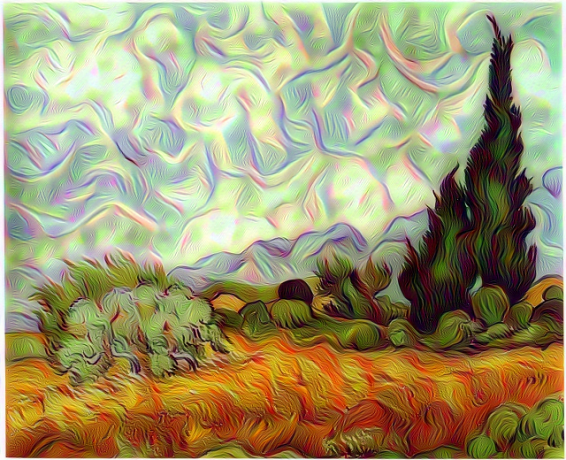
Чтобы использовать функцию детектора для глаз, просто наберите:
python dreamify.py yourfilename.jpg dream_yourfilename.jpg «inception_4a / output»

Существует множество параметров командной строки, с которыми вы можете поиграть - слишком много, чтобы я мог здесь остановиться. Вы можете найти более полное изложение Вот и Вот.
Здесь есть много вариантов. Вы также можете получить убедительные результаты, сложив эти параметры. Например, вот несколько изображений, которые я сгенерировал, запустив фильтр по умолчанию, а затем строчный фильтр.
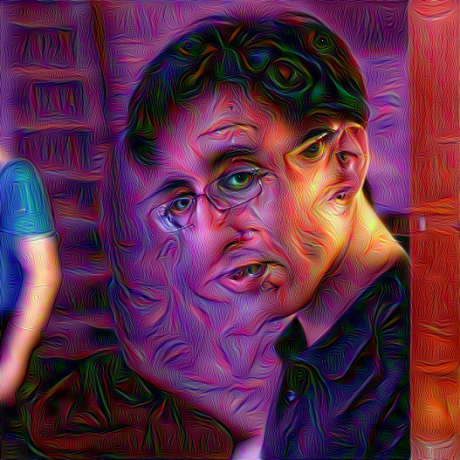
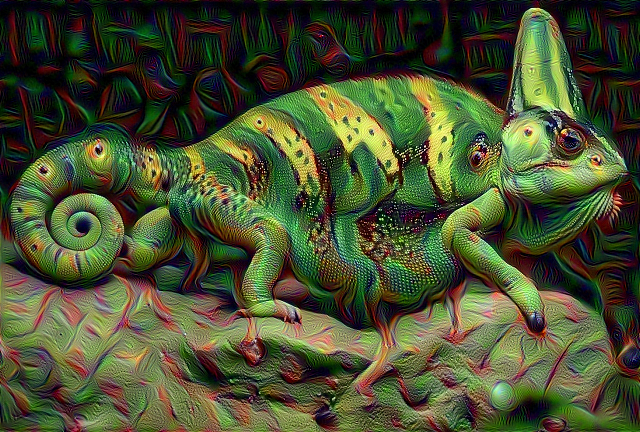
Это круто, правда?
Как только вы установите DeepDream, найдите время и поиграйте с ним. Там уже есть процветающее сообщество Reddit формируется вокруг создания этих изображений. Посмотрите, что вы можете создать! Опубликуйте свои самые интересные результаты в комментариях.
Кредиты изображений: Портрет Ван Гога, Пейзаж Ван Гога, Дали - Постоянство памяти, жук, хамелеон, Фрактальная брокколи,
Андре, писатель и журналист, работающий на юго-западе, гарантированно сохраняет работоспособность до 50 градусов по Цельсию и водонепроницаем до глубины двенадцати футов.

